Liquorixカーネル は、Debian11Bullseyeのストックカーネルに代わる無料のオープンソースの汎用Linuxカーネルです。カスタム設定と新機能を備えており、特に新しいハードウェアに対して、応答性が高くスムーズなデスクトップエクスペリエンスを提供するように構築されています。 Liquorixカーネルは、Linuxゲーム、ストリーミング、および超低遅延の要件の中で人気があり、多くの場合、最新のLinuxカーネルを誇り、安定、エッジ、および開発から選択できる複数のブランチがあります。
Debian 11 Bullseyeシステムカーネルを最新の状態に保ちたいが、カーネルを手動でインストールしたり、テスト/不安定なリポジトリを使用したりしたくないユーザーの場合は、サードパーティのカーネルをインストールしてください。
次のチュートリアルでは、 Liquorixカーネルリポジトリをインポートして、Debian11Bullseyeに最新のLinuxカーネルをインストールする方法を学習します。
- 推奨OS: Debian11ブルズアイ
- ユーザーアカウント: sudoまたはrootアクセス権を持つユーザーアカウント。
- 必要なパッケージ: カール
オペレーティングシステムの更新
Debianを更新します 既存のすべてのパッケージが最新であることを確認するためのオペレーティングシステム:
sudo apt update && sudo apt upgrade -yチュートリアルでは、sudoコマンドを使用します およびsudoステータスがあると仮定 。
アカウントのsudoステータスを確認するには:
sudo whoamisudoステータスを示す出力例:
[joshua@debian~]$ sudo whoami
root既存または新規のsudoアカウントを設定するには、DebianのSudoersへのユーザーの追加に関するチュートリアルにアクセスしてください。 。
rootアカウントを使用するには 、rootパスワードを指定して次のコマンドを使用してログインします。
suチュートリアルではターミナルを利用します。慣れていない場合は、アプリケーションの表示メニューにあります。
例:

Liquorixカーネルリポジトリをインポートする
最初のタスクは、Liquorixカーネルリポジトリをインポートすることです。 Debianユーザーの場合、ダウンロードしてインポートを自動化できるLiquorixチームが作成したbashスクリプトがあるため、これは比較的簡単です。
ターミナルで、次のコマンドを使用してbashスクリプトをダウンロードします。
curl 'https://liquorix.net/add-liquorix-repo.sh' | sudo bash上記のコマンドが失敗した場合、curlパッケージはインストールされていない可能性があります。これを修正するには、次のターミナルコマンドを使用します。
sudo apt install curl -y次に、このプロセスを繰り返して、bashスクリプトをダウンロードします。
このコマンドは自動的にbashコマンドを実行して、スクリプトを実行し、リポジトリをインポートします。完了すると、ターミナル出力の最後にLiquorixによる指示が表示されます。
例:
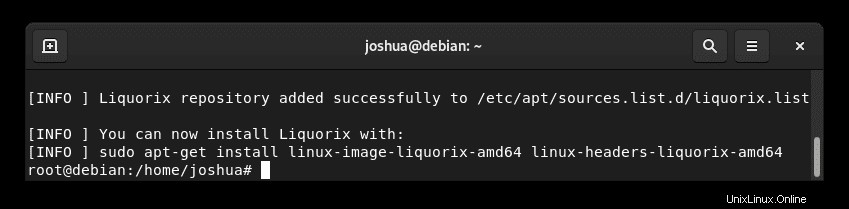
さらに確認するには、grepコマンドを使用してファイルの内容を確認できます。
grep liquorix /etc/apt/sources.list.d/liquorix.list出力例:
deb http://liquorix.net/debian bullseye main
deb-src http://liquorix.net/debian bullseye main
# deb http://mirror.unit193.net/liquorix bullseye main
# deb-src http://mirror.unit193.net/liquorix bullseye main上記のように、リポジトリは正常にインポートされました。また、デフォルトでは、ミラーは二重化を避けるためにコメント化されています。
Liquorixカーネルのインストール
次に、bashスクリプトがダウンロードされ、リポジトリが更新されたら、Liquorixカーネルのインストールを開始できます。
ターミナルで、次のコマンドを使用してインストールを開始します。
sudo apt-get install linux-image-liquorix-amd64 linux-headers-liquorix-amd64出力例:
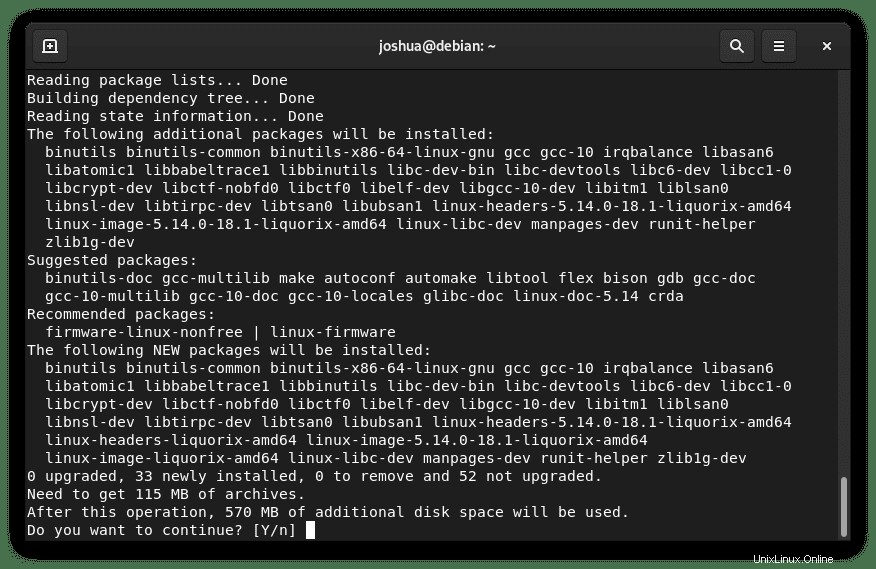
タイプY、 次に、ENTERキーを押します インストールを続行します。
選択したリポジトリLinuxカーネルがインストールされたら、システムを再起動してインストールを完了する必要があります。
sudo rebootシステムに戻ったら、インストールを確認します。
hostnamectlまたは、catversionコマンドを使用できます。
cat /proc/version出力例:
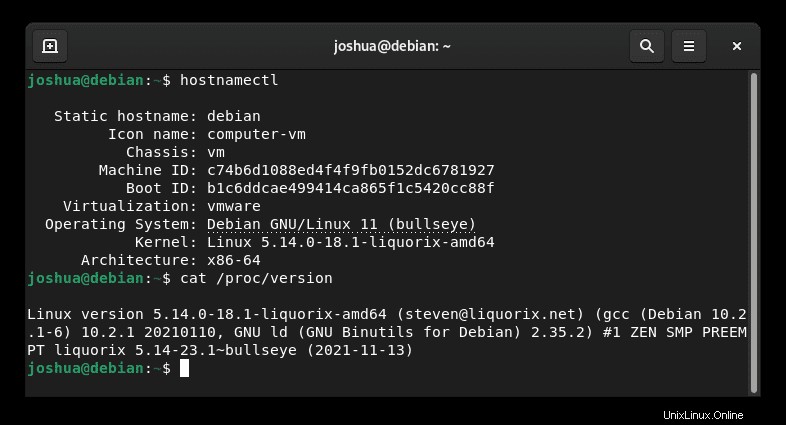
Liqourixカーネルを更新する方法
LiquorixとともにインストールしたLinuxカーネルを最新の状態に保つには、標準のaptupdateおよびupgradeコマンドを実行します。
更新を確認するには。
sudo apt updateアップグレードが利用可能な場合。
sudo apt upgradeLiqourixカーネルを削除(アンインストール)する方法
Liquourixカーネルを削除するには、次のコマンドを使用します。
警告–デフォルトのDebian 11カーネルを削除しなかった場合は、以下に進むことができます。そうでない場合は、デフォルトのカーネルを再インストールします。デフォルトでは、システムに既存のカーネルが必要です。削除したかどうかがわかります。
sudo apt-get autoremove linux-image-liquorix-amd64 linux-headers-liquorix-amd64 --purge出力例:
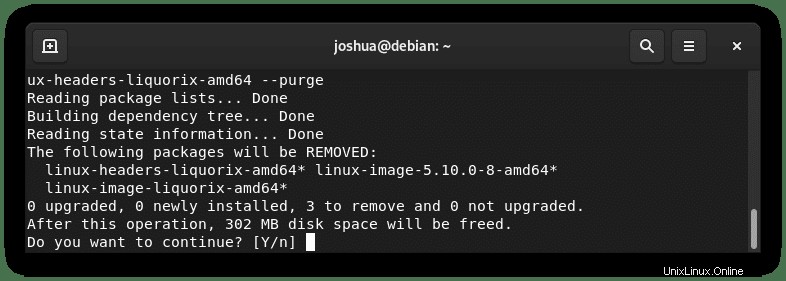
これにより、Liquorixカーネルの可能性のある未使用の依存関係の痕跡がすべて完全に削除されます。
理想的には、リポジトリも削除できます。
sudo rm /etc/apt/sources.list.d/liquorix.list
sudo apt updateまたは、次のコマンドでLiquorixを削除する必要がある場合があります。
Linuxイメージとヘッダーパッケージの正確な名前を使用する必要があることに注意してください。これは、次のコマンドを使用して見つけることができます。
dpkg --list | grep `uname -r`出力に表示される名前は、Liqourixカーネルに関連する削除する必要のある名前です。
sudo apt-get autoremove linux-image-5.14.0-18.1-liquorix-amd64 linux-headers-5.14.0-18.1-liquorix-amd64 --purge -yまたは、短縮されたこのコマンドは、ほとんどの場合うまく機能する傾向があります。
sudo apt-get autoremove linux-image-liquorix-amd64 linux-headers-liquorix-amd64 --purge -y警告、次のコマンドを実行して、既存のLinuxカーネルがインストールされていることを確認してください。
sudo apt install linux-image-amd64デフォルトでは、Debian11Bullseyeのデフォルトカーネルがインストールされている必要があります。
出力例:
linux-image-amd64 is already the newest version (5.10.70-1).これを怠ると、システムが起動できなくなり、頭痛の種になります。
次に、update-grub。
sudo update-grub2次に、PCを再起動して、Liquorixの削除を完了します。
sudo rebootシステムに戻ったら、インストールを確認します。
hostnamectlまたは、catversionコマンドを使用できます。
cat /proc/version出力例:
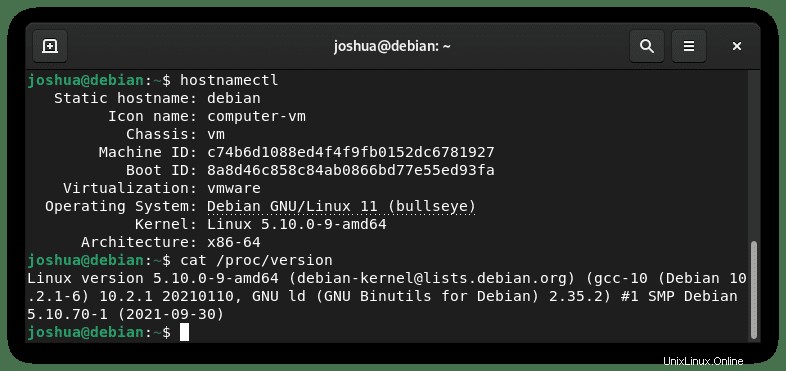
上記のように、Debian11Bullseyeの既存のデフォルトのLinuxカーネルに正常にフォールバックしました。